Ciao a tutti cari lettori e lettrici del Dottore dei Computer, molto spesso mi capita di ricevere mail di persone che mi dicono “Il mio PC è diventato lento, cosa posso fare?”.
La soluzione magica non esiste in quanto i motivi possono essere molteplici e alcuni non sono risolvibili a meno di mettere mano al portafoglio e acquistarsi un nuovo PC tuttavia ci tengo a fare un elenco di 12 rapide soluzioni che possono aiutare a togliervi qualche impiccio e pensate… tra queste non c’è la 13° soluzione, ovvero lanciarlo dalla finestra 🙂 !
PC LENTO? Cosa fare
- Scansiona il PC con un programma antimalware (ad esempio con Antimalware bytes oppure con Super AntiSpyware).
- Controlla che non sia in corso una scansione antivirus, potrebbe essere molto semplicemente quella la causa.
- Disinstalla tutti i software che sono vecchi e\o che non utilizzi più. A volte si possono avere dei dubbi su cosa rimuovere, in questo caso ti rimando al mio articolo “Programmi inutili (o dannosi) da disinstallare, scoprili subito!“.
- Controlla che tutti i programmi installati siano aggiornati alle loro ultime versioni. Gli aggiornamenti con il tempo tendono solitamente a rallentare il PC tuttavia possono risolvere macro problemi che portano ad un rallentamento eccessivo dei software stessi.
- Controlla che l’hard disk non sia danneggiato, puoi utilizzare ad esempio CrystalDiskInfo .
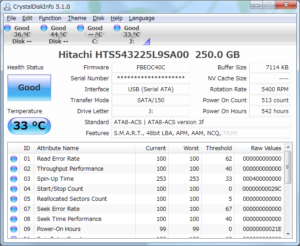
- Fai una pulizia automatica di tutti i file e delle chiavi di registro non più necessarie, in questo ti può tornare utile Ccleaner.
- Rimuovi tutti i profili utente non più utilizzati. Per farlo, tasto destro su “Questo PC”, “Proprietà”, “Avanzate”, “Impostazioni” a fianco di “Profili Utente” , nella finestra che si aprirà eliminare i profili non più in uso sul PC.
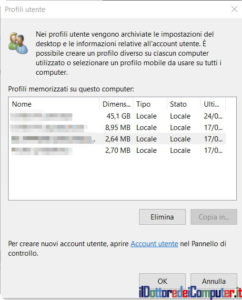
- Utilizza Autoruns per rimuovere tutti i programmi presenti in esecuzione automatica che non sono più necessari (ti consiglio di verificare quelli all’interno della linguetta “Logon”).
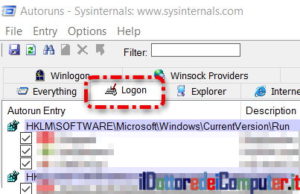
- Deframmenta l’hard disk con Defraggler.
- Verifica che la memoria RAM e l’hard disk non siano completamente in uso. Il controllo della memoria RAM lo fai premendo sulla tastiera “CTRL – ALT – CANC” e selezionando “Gestione attività”. In Windows 10 la percentuale di memoria RAM utilizzata la vedi andando nella linguetta “Prestazioni”, controlla la voce “Memoria”, se è sopra l’90% devi valutare un aumento della memoria RAM sul tuo PC (a seconda del modello, il costo può variare dai 30€ ai 150€). Per quello che riguarda l’hard disk fai doppio click su “Questo PC” o “Risorse del Computer” e controlla che l’hard disk del tuo PC (solitamente nella partizione C:) abbia almeno il 15% di spazio libero.

- Se il PC utilizza un hard disk tradizionale, valuta di sostituirlo un hard disk di tipo SSD (a seconda della dimensione, il costo può variare dai 50€ ai 200€).
- Se proprio non c’è verso di dare nuova vita e ha meno di 4 anni (se ne ha di più potrebbe essere che i componenti all’interno siano obsoleti e più veloce di così non può esserlo), fai il backup dei tuoi dati, riformatta il PC in modo che ritornerà a come quando lo hai acquistato e ricopiaci i dati precedentemente backuppati.
Ciao dal Doc!







Una risposta a “Le 12 cose da fare se hai il Computer Lento”
grazie Doc come sempre ottimi consigli chiari e semplici.